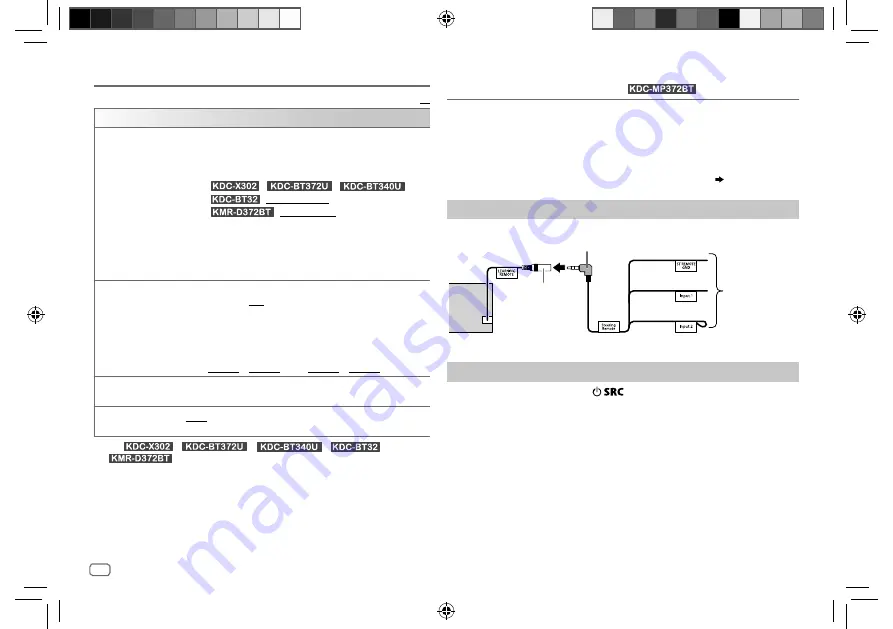
28
Data Size:
B6L (182 mm x 128 mm)
Book Size:
B6L (182 mm x 128 mm)
Défaut:
XX
DISPLAY
COLOR
SELECT
*
1
Sélectionnez une couleur pour
ALL ZONE
,
ZONE 1
et
ZONE 2
séparément.
1
Choisissez une zone. (Reportez-vous à l’illustration de la page 27.)
2
Choisissez une couleur pour la zone sélectionnée.
INITIAL COLOR
/
VARIABLE SCAN
/
CUSTOM R/G/B
/couleurs préréglées*
2
Défaut:
/
/
/
:
VARIABLE SCAN
:
INITIAL COLOR
Pour créer votre propre couleur, sélectionnez
[CUSTOM R/G/B]
. La couleur que vous
avez créé est mémorisée dans
[CUSTOM R/G/B]
.
1
Appuyez sur le bouton de volume pour accéder à l’ajustement détaillé de la couleur.
2
Appuyez
sur
S
/
T
pour sélectionner la couleur (
R
/
G
/
B
) à ajuster.
3
Tournez le bouton de volume pour ajuster le niveau (
0
à
9
), puis appuyez sur le bouton.
DIMMER
Assombrit l’éclairage.
ON
: Le gradateur est activé. ;
OFF
: Annulation.
DIMMER TIME
: Réglez l’heure de mise en et hors service du gradateur.
1
Tournez le bouton de volume pour régler l’heure de mise en service
[ON]
, puis appuyez
sur le bouton.
2
Tournez le bouton de volume pour régler l’heure de mise en service
[OFF]
, puis
appuyez sur le bouton.
(Défaut:
[ON]
:
PM6:00
ou
6:00PM
;
[OFF]
:
AM6:00
ou
6:00AM
)
BRIGHTNESS
1
Choisissez une zone. (Reportez-vous à l’illustration de la page 27.)
2
0
à
31
: Sélectionne votre niveau de luminosité préféré pour la zone sélectionnée.
TEXT SCROLL
AUTO
/
ONCE
: Sélectionne de faire défiler automatiquement l’information sur l’affichage,
ou de la faire défiler une seule fois. ;
OFF
: Annulation.
*
1
Pour
/
/
/
/
.
*
2
Couleurs préréglées:
RED1
/
RED2
/
RED3
/
PURPLE1
/
PURPLE2
/
PURPLE3
/
PURPLE4
/
BLUE1
/
BLUE2
/
BLUE3
/
SKYBLUE1
/
SKYBLUE2
/
LIGHTBLUE
/
AQUA1
/
AQUA2
/
GREEN1
/
GREEN2
/
GREEN3
/
YELLOWGREEN1
/
YELLOWGREEN2
/
YELLOW
/
ORANGE1
/
ORANGE2
/
ORANGERED
Vous pouvez commander l’appareil avec les touches de la télécommande volant de
votre véhicule. Après la connexion, vous pouvez configurer les touches de commande en
fonction de vos préférences.
•
Vous pouvez réaliser cette configuration uniquement si votre véhicule est muni d'une
télécommande de volant électrique.
•
Si la télécommande de volant de votre voiture n’est pas compatible, la configuration
peut ne pas être possible et un message d’erreur peut apparaître.
( 29)
Faites la connexion
Configurez les touches de commande
1
Appuyez répétitivement sur
pour entrer en veille STANDBY.
2
Appuyez sur le bouton de volume pour entrer
[FUNCTION]
.
3
Tournez le bouton de volume pour choisir
[SYSTEM]
, puis appuyez sur le
bouton.
4
Tournez le bouton de volume pour choisir
[USER S.REMO]
, puis appuyez sur
le bouton.
5
Tournez le bouton de volume pour choisir
[SET KEY]
, puis appuyez sur le
bouton.
Une liste des 16 touches pouvant être affectées apparaît.
•
K## NONE
: Aucune fonction n’a été affectée.
6
Tournez le bouton de volume pour sélectionner une des touches de la
liste et affecter la fonction correspondante, puis appuyez sur le bouton.
“PRESS KEY TO ASSIGN K##” apparaît.
Panneau arrière
Prise d’entrée de la
télécommande de volant à
apprentissage
Gris/rouge
Vert brillant/Rouge
Violet/rouge
Câble de télécommande
de volant (fourni)
Connectez-le au
faisceau de fils de la
télécommande de
volant de votre véhicule.
Contactez votre
revendeur KENWOOD
pour les détails.
FRANÇAIS
RÉGLAGES D’AFFICHAGE
TÉLÉCOMMANDE DE VOLANT À
APPRENTISSAGE
(pour
)
JS_KWD_KDC_X302_KN_FR.indd 28
JS_KWD_KDC_X302_KN_FR.indd 28
23/5/2017 1:25:24 PM
23/5/2017 1:25:24 PM






























